Automatikus (Trigger Start) és Manuális (Trigger Start) a Windows szolgáltatásokhoz
A Windows-szolgáltatások(Windows Services) olyan típusú programok, amelyek önmagukban futhatnak a háttérben, vagy amikor egy esemény elindíthatja és leállíthatja azt. Ezeket a szolgáltatásokat triggernek(Trigger) nevezett interakciótípussal lehet elindítani vagy leállítani . Ezeket a triggereket cselekvés vagy esemény indítja el. A szolgáltatásoknak van egy másik jellemzője is, azaz az indítási típus(Startup Type) . A szolgáltatások mindkét szolgáltatástól függenek.(Services)
Ebben a bejegyzésben arról fogunk beszélni, hogy mi az automatikus(Automatic) ( Trigger Start ) és a Manuális(Manual) ( Trigger Start ), és mit jelentenek ezek a Windows Services esetében .
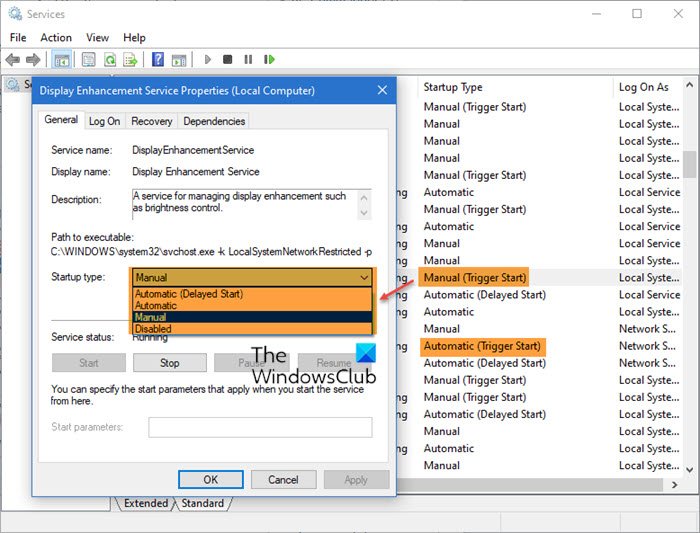
Automatikus(Automatic) ( Trigger Start ) és Manuális(Manual) ( Trigger Start )
Nyissa meg a Windows Services beépülő modult vagy a Szolgáltatáskezelő (Services) panelt(Manager) . A szolgáltatás(Service) nevével együtt olyan oszlopokat is megjelenít, amelyek részletesen ismertetik a Leírást(Description) , az Állapotot(Status) , az Indítási típust(Startup Type) és a Bejelentkezés(Log) másként. Ebben a bejegyzésben az indítási típus(Startup Type) érdekel minket . Alapvetően(Basically) az indítási típusok:
- Automatikus
- Automatikus (késleltetett indítás)
- Automatikus (triggerindítás)
- Kézikönyv
- Kézi (Trigger Start)
- Tiltva.
Mit jelent az Automatikus indítás típusa(Automatic Startup Type) ?
Sok szolgáltatás úgy van beállítva, hogy a Windows rendszerrel(Windows) induljon el, azaz amikor a számítógép elindul. Nincs szükségük felhasználói engedélyre, de a helyi rendszer(Local System) felhasználóján keresztül futnak, akit a Windows számos rendszergazdai feladatra felhatalmaz.
A Szolgáltatások (Services) beépülő modulban(Snap-in) kattintson duplán a szolgáltatások megnyitásához, és váltson át az Általános(General) lapra. A rendszerindítással induló szolgáltatás indítási típusa (Startup Type)Automatikus(Automatic) értékre lesz állítva .
Mit jelent a kézi indítási típus?
Az ilyen típusú szolgáltatások(Services) nem indulnak el a számítógép indításakor. Valamilyen más függő szolgáltatás(Service) vagy esemény miatt indulnak . Ezt egy számítógép-felhasználó is kezdeményezheti a Szolgáltatáskezelőn(Services Manager) keresztül .
Mit jelent a Trigger Start?
Biztos vagyok benne, hogy ekkorra már észrevette, hogy egyes szolgáltatásokhoz az indítási típus mellett további feltételek is vannak – Trigger Start . Lehet kézi(Manual) vagy automatikus (Automatic) indítási típushoz(Startup Type) is . Egyszerűen fogalmazva, a Trigger Start azt jelenti, hogy a szolgáltatás elindítható vagy leállítható az operációs rendszer eseményeivel.
Ezek a triggerek fontos szerepet játszanak, mert enélkül a Szolgáltatásnak(Service) folyamatosan futnia kell a háttérben, amely erőforrásokat, energiát és akkumulátort fogyaszt. A Windows az úgynevezett szolgáltatásindító eseményeket(Service Trigger Events) kínálja . A fejlesztők üzembe helyezhetnek egy szolgáltatást(Service) , és regisztrálhatnak, hogy elindítsák vagy leállítsák az eseményindító esemény bekövetkeztekor.
Az egyik klasszikus példa az, amit minden nap megtapasztalsz. Minden alkalommal, amikor letölt egy fájlt, a víruskereső automatikusan megvizsgálja azt. A másik példa, amikor egy eszközt először csatlakoztatnak a számítógéphez, a Windows elkezdi megkeresni és letölteni az illesztőprogramokat.
Ennek ellenére nem minden szolgáltatás rendelkezik Trigger indítással. Csak ha egy szolgáltatásnak legalább egy triggerje van, akkor az Trigger Start zárójelben jelenik meg az érintett szolgáltatással(Service) szemben . Az a jó a triggerekben, hogy nem csak szükségtelenné teszi, hogy folyamatosan működjenek, hanem megszabadul a lekérdezésektől, aktívan várja a páros eredményt és így tovább.
Hogyan lehet eltávolítani a triggereket a szolgáltatásból(Service) ?
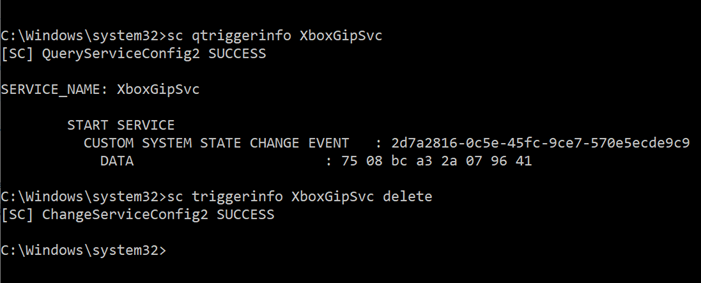
A Windows SDK(Windows SDK) egy parancssori segédprogramot, az Sc.exe -t kínál, amely a (Sc.exe)szolgáltatások(Service) vezérlésére használható . Ha például el szeretne távolítani egy triggert az Xbox szolgáltatásból(Xbox Service) Windows rendszeren(Windows) , kövesse az alábbi lépéseket.
Kérjen le egy szolgáltatást(Query a Service)
sc qtriggerinfo XboxGipSvc
Töröljön egy triggert(Delete a trigger)
sc triggerinfo XboxGipSvc delete
Az ilyen triggerekhez tartozó adatokat a rendszerleíró adatbázis(Registry) vagy a csoportházirend(Group Policy) (gép vagy felhasználó) tárolja.
Remélem, ez a bejegyzés egy kicsit tisztázta a dolgokat.
Kapcsolódó olvasmány: (Related read:) Windows-szolgáltatások: Minden, amit tudni akart róluk.
Related posts
A Windows Service Manager megnyitása; Indítás, leállítás, szolgáltatások letiltása
Indítsa el manuálisan az automatikus karbantartást a Windows 10 rendszerben
Hogyan lehet engedélyezni a hibakeresési naplózást a Netlogon szolgáltatáshoz Windows 10 rendszeren
A háttérben futó intelligens átviteli szolgáltatás nem működik a Windows 11/10 rendszerben
Mi az a Windows Update Medic Service (WaaSMedicSVC.exe)?
Javítsa ki a Services and Controller alkalmazást magas CPU-használat esetén a Windows 11/10 rendszerben
A hibakeresési naplózás bekapcsolása a Windows Time Service-ben
Mi az a TrustedInstaller.exe a Windows 11/10 rendszerben?
A Windows Eseménynapló szolgáltatás nem indul el, vagy nem érhető el
A Windows Installer szolgáltatás engedélyezése vagy letiltása Windows 11/10 rendszeren
Az internetkapcsolat megosztása nem működik a Windows 10 rendszerben
A DNS-ügyfélszolgáltatás engedélyezése, ha szürkén jelenik meg a Windows 10 rendszerben
A helyszolgáltatások beállítása és konfigurálása a Windows 11 rendszerben -
A Remote Desktop Services magas CPU-t okoz a Windows 11/10 rendszerben
A függőségi szolgáltatás vagy csoport nem indult el a Windows 11/10 rendszerben
8 módszer a Windows Services Manager megnyitására a Windows 10 rendszerben
A Print Spooler szolgáltatás engedélyezése vagy letiltása Windows 11/10 rendszeren
Hogyan lehet késleltetni bizonyos szolgáltatások betöltését a Windows 11/10 rendszerben
A Windows Installer nem működik megfelelően a Windows 11/10 rendszerben
A futó, leállított, letiltott szolgáltatások listájának kibontása a Windows 10 rendszerben
